Windows主进程(rundll32)已停止工作解决办法
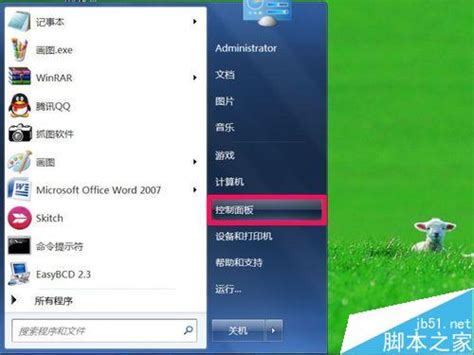
在使用Windows操作系统时,你可能会遇到“Windows主进程(rundll32)已停止工作”的错误信息。这个错误提示表明rundll32.exe进程遇到问题,导致它无法正常执行。rundll32.exe是Windows系统中用于执行32位DLL文件中的函数的程序,是一个必不可少的系统文件。如果该文件出现问题,可能会影响到系统的正常运行。本文将介绍几种常见的解决方法,帮助你解决这一困扰。

首先,可以尝试让Windows系统自我修复。这种方法通常适用于由系统文件损坏或配置错误引起的问题。具体步骤如下:

1. 打开控制面板:

从开始菜单中打开“控制面板”程序。
2. 搜索索引:
在控制面板窗口中,找到搜索框,输入“索引”两字,系统会自动开始搜索。
3. 打开操作中心:
在搜索结果中,选择并打开“操作中心”项目。
4. 检查解决方案:
在操作中心窗口的右侧,选择“维护”选项,然后展开其界面,找到并选择“检查解决方案”。
5. 解决问题:
如果之前优化过系统,可能会弹出提示“问题报告已关闭”。如果要继续修复,点击“是,打开问题报告设置页”,然后按照提示操作。如果需要下载文件或进行修复,按提示操作即可。
如果系统自我修复无法解决问题,可能是rundll32文件损坏。在这种情况下,你需要替换损坏的rundll32.exe文件。
1. 获取新文件:
你可以从互联网上下载一个新的rundll32.exe文件,或者从与你系统版本相同的电脑上拷贝一个。
2. 复制文件:
将新的rundll32.exe文件复制到C:\Windows\System32文件夹下。如果替换文件时需要权限,可以右键点击文件,选择“管理员取得所有权”,或者设置文件权限。
设置权限:
右键点击rundll32.exe文件,选择“属性”->“安全”。在安全界面中,选择自己的账户,点击“编辑”。在权限编辑窗口中,选择“完全控制”,将其设置为“允许”,然后应用并确定。
有时,驱动程序或其他系统文件的配置错误可能会导致rundll32进程停止工作。在这种情况下,你可以尝试修改system.ini文件。
1. 找到system.ini文件:
打开C:\Windows\文件夹,找到system.ini文件。
2. 编辑文件:
右键点击system.ini文件,选择“编辑”。
3. 添加代码:
在打开的文件中,找到[drivers]这一行代码,然后在其下方空出一行,输入“drivers=mmsystem.dll”。
4. 保存并重启:
保存文件并重启电脑,看问题是否解决。
这个问题在一些Vista系统版本的电脑上较为常见,可能是由于系统的一些bug引起。关闭缩略图设置可以解决这个问题。
1. 打开文件夹选项:
在任意文件夹中,点击“工具”菜单,选择“文件夹选项”。
2. 选择查看选项卡:
在文件夹选项窗口中,选择“查看”选项卡。
3. 禁用缩略图:
在高级设置列表中,找到并勾选“始终显示图标,从不显示缩略图”选项,然后点击“应用”和“确定”。
如果上述方法都无效,你可以尝试使用系统还原功能,将系统恢复到之前的状态。
1. 打开系统和安全:
打开控制面板,选择“系统和安全”。
2. 选择系统保护:
点击“系统”,然后选择“系统保护”选项卡。
3. 进行系统还原:
点击“系统还原”按钮,按照向导操作,选择最近一个可用的还原点,并启动还原过程。
有时,某些程序或服务在系统启动时自动运行,可能会导致rundll32进程停止工作。你可以尝试在安全模式下启动系统,看问题是否仍然存在。
1. 启动高级选项:
重新启动计算机,并在启动过程中按下F8键,直到进入高级启动选项菜单。
2. 选择安全模式:
使用上下箭头键选择“安全模式”,然后按回车键。
3. 排查问题:
在安全模式下,逐一排查可能导致问题的程序或服务,看是否能解决问题。
某些计算机病毒或恶意软件可能会攻击rundll32进程,导致其停止工作
83.66M途油加油app
81.69Moopz语音
64.87M茶杯狐 免费下载安装
17.04M长城远程app官方
53.78M蓝莓视频苹果版
28.71M财神到家APP最新版
82.17MABC快乐英语星球
75.24M敌军来袭2手游
8.34M乐看视频官网app
26.82M从零开始的异世界生活最新版
本站所有软件来自互联网,版权归原著所有。如有侵权,敬请来信告知 ,我们将及时删除。 琼ICP备2024021917号-2